Crearea de rețele în vmware server de stații de lucru și vmware
Vă mulțumim pentru sprijinul acordat!
Utilizarea platformelor de virtualizare pentru desktop, cum ar fi calculatoarele de acasă, precum și întreprinderi într-un mediu de producție, este deosebit de popular în ultimii ani. Mulți utilizatori folosesc mașini virtuale pentru formare, executați software-ul scris pentru altul decât sistemul de operare, precum și a crea un mediu utilizator portabil, pentru a scapa de echipament special. Într-un mediu corporatist, mașini virtuale permit testarea în condiții de siguranță a software-ului în diferite configurații de sisteme de operare clienților, folosind instrumente specializate platforme de virtualizare care cresc eficiența procesului de dezvoltare și testare. În plus, una dintre cele mai importante avantaje ale mașinilor virtuale este abilitatea de a li se alăture într-o rețea virtuală care permite un calculator pentru a simula comportamentul sistemelor distribuite constau din ambele aplicații la utilizatorul final, și diferite tipuri de servere într-un mediu eterogen. Flexibilitatea mașinilor virtuale pe resursele alocate acestora și oportunități pentru întreținerea și optimizarea performanței vă permite să gestionați cu ușurință o varietate de configurații diferite de mașini virtuale și de a crea optimizate, independent de hardware, aplicații, „ambalate“ în mașina virtuală. Apoi, aceste componente sunt compuse din mașini virtuale pot fi în diferite forme de realizare în rețea pentru a simula sisteme diferite.
În VMware Workstation sasea versiune a venit multe caracteristici noi și funcții legate de, inclusiv crearea de rețele. Cea mai importantă îmbunătățire - este abilitatea de a crea până la zece adaptoare de rețea virtuale pentru o mașină virtuală.
Principiile de relaționare între mașini virtuale
3 tipuri de rețele de comunicare între mașini virtuale
VMware Workstation si VMware produse Server permite utilizatorilor să atribuie o mașină virtuală, unul dintre cele trei tipuri de bază de rețea pentru fiecare dintre adaptoarele de rețele virtuale:- șuntat
- Gazdă numai
- NAT
Fiecare dintre aceste tipuri de rețele pot fi utilizate pentru o varietate de utilizări ale mașinilor virtuale și este necesar să se selecteze cu atenție tipul de rețea mașini virtuale pentru utilizarea mai eficientă în combinație cu alte componente ale infrastructurii de rețea.
reţele punte
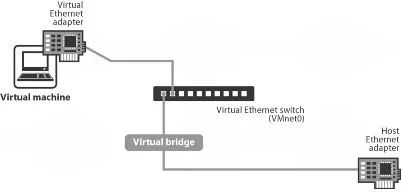
adaptor de rețea virtuală este conectată la comutatorul de oaspeți virtuală VMnet0, care este, de asemenea, conectat la un pod virtual care interacționează direct cu un adaptor de rețea fizică.
Pentru a aloca un tip de mașină virtuală Networking șuntat, trebuie să mergeți la «VM» meniu, apoi «Setări», fila «Hardware» selectați Ethernet placă de rețea virtuală și instala switch de rețea Grupa de conexiuni șuntat.
Host-Numai în rețea
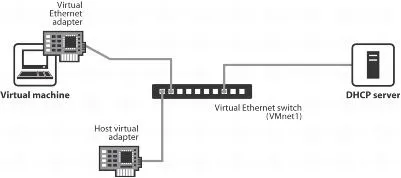
Virtual adaptoare de rețea sisteme de clienți sunt conectate la comutatorul VMnet1 și să interacționeze într-o subrețea 192.168.179.0/24. Sistemul gazdă creează, de asemenea, o interfață de rețea virtuală, care este conectat la VMnet1 este, care vă permite să interacționeze cu mașini virtuale.
Pentru a aloca un tip de mașină de rețea virtuală Host-only, trebuie să mergeți la «VM» meniu, apoi «Setări», fila «Hardware» selectați Ethernet placă de rețea virtuală și instala switch de rețea Grupa de conexiuni de gazdă numai.
NAT Networking
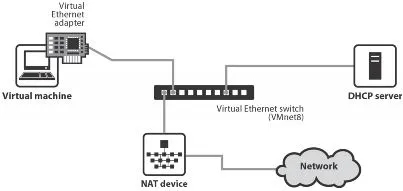
În sistemul de operare gazdă precum și pentru Host-Only Networking creează o interfață de rețea virtuală pentru switch VMnet 8, care permite gazdei să comunice cu mașinile virtuale.
Acest model de interacțiune de rețea este optimă din punct de vedere al securității (așa cum este imposibil de a iniția o conexiune din exteriorul mașinii virtuale), dar reduce semnificativ performanța de rețea (uneori până la 20-30 la suta). NAT-conexiune poate fi utilizată, de exemplu, pentru funcționarea în siguranță a Internetului de la mașina virtuală.
Pentru a atribui o mașină virtuală, tipul de NAT în rețea, trebuie să mergeți la «VM» meniu, apoi «Setări», fila «Hardware» selectați Ethernet placă de rețea virtuală și instalați rețeaua comutatorul de grup Conexiunea la NAT.
Fiecare mașină virtuală poate avea mai multe adaptoare de rețea virtuală conectate la diferite switch-uri virtuale, care sunt puse în aplicare pe diferite tipuri de rețele. Pe VMware Server 1.0 platforma poate fi de până la patru adaptoare de rețea virtuale pentru o mașină virtuală pe VMware Workstation 6 - platforma de până la zece. Pentru a adăuga un adaptor de rețea virtuală este o mașină virtuală, du-te la meniul «VM», selectați «Setări», apoi «Hardware» fila, faceți clic pe «Adăugați» și expert pentru a adăuga dispozitive virtuale, selectați «Ethernet Adapter». Apoi, în expertul, atribuie forma de rețea pentru adaptor și faceți clic pe «Finish».
Configurare rețea virtuală prin Virtual Editor de rețea
Virtual aplicații de rețea Editor incluse în pachetul VMware Workstation si VMware Server si este un puternic instrument de gestionare a rețelei virtuale. Pentru al utiliza, trebuie să executați programul dintr-un dosar cu stație de lucru vmnetcfg.exe sau Server, fie din meniul «Editare» selectați Setări rețea virtuală.
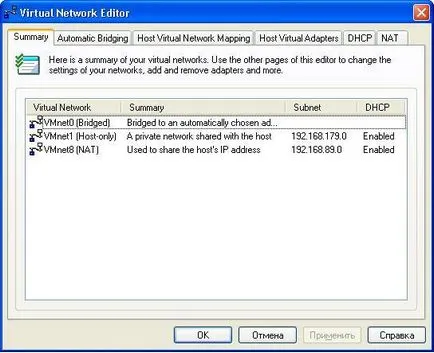
Virtual Editor de rețea
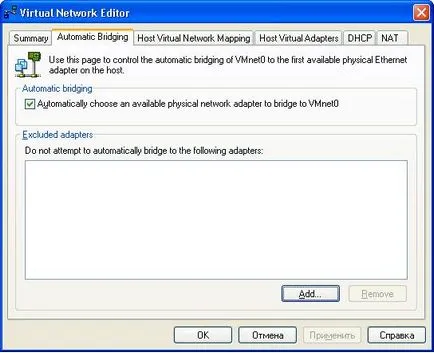
adaptoare de rețea fizice de legare automată
Aici ne putem permite platforma VMware în sine selectați adaptorul corespunzător de rețea fizică care urmează să fie atașat la puntea virtuală (în cazul în care mai multe plăci de rețea), precum și a adăuga la lista de adaptor fizice pentru care a crea podul nu este necesar. Dacă aveți o placă de rețea, este recomandat să lăsați-o așa. În continuare, putem merge la fila «gazdă virtuală Rețeaua de cartografiere».

Legare adaptoare de rețea gazdă
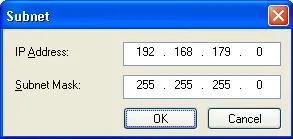
Setarea subrețea pentru trecerea virtuală
Putem lega, de asemenea, DHCP-server pentru switch virtual, pentru care nu se leagă la una din interfețele rețelei gazdă. Această funcționalitate dublează fila DHCP și va fi descris mai târziu. Să luăm în considerare în a face subrețeaua dvs. bazat pe comutatorul de șomaj VMnet2, care începe cu fila «gazdă adaptoare virtuale».
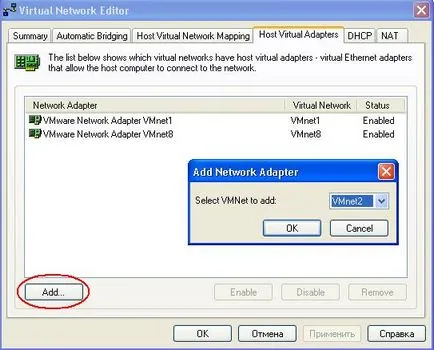
adaptoare gazdă din rețea virtuală
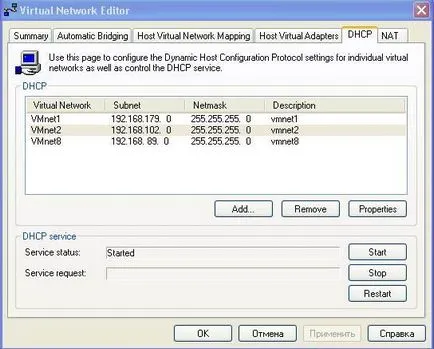
Aici vom vedea că DHCP-serverul se execută pentru switch-uri virtuale și VMnet1 VMnet8. Putem adăuga, de asemenea un comutator la lista de DHCP client-server prin apăsarea «Adăugați», nu contează dacă atașată orice interfață de rețea la gazdă sau nu. La parter se vede, de asemenea, starea de serviciu, acceptă DHCP (vmnetdhcp.exe), si ne putem opri, începe sau reporniți-l.
Butonul VMnet2 «Adăugați» Adăugați comutatorul și faceți clic pe „Apply“. DHCP este acum în subrețea noastră atribuită, și putem modifica proprietățile sale, făcând clic pe butonul «Properties»:
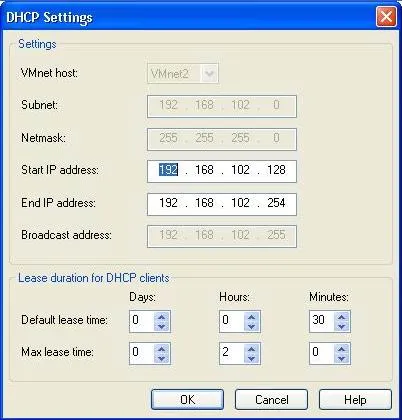
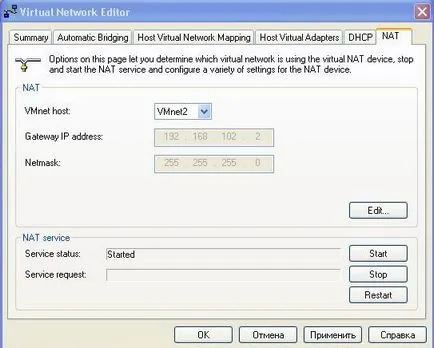
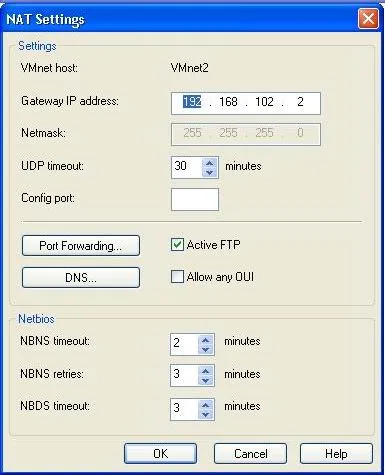
Proprietățile dispozitivului NAT
Parametrii de protocol NetBIOS includ procesor nume timeout NBNS (NetBIOS Name Service), numărul de încercări de NBNS-cereri si NBDS timeout (NetBIOS Datagram Service).
Construirea de rețele de mașini virtuale cu mai multe adaptoare de rețea
Așa cum am menționat mai devreme, fiecare mașină virtuală poate avea mai multe adaptoare de rețea virtuale care sunt legate la diferite tipuri de rețele și switch-uri. Adăugarea unui nou interfețe virtuale de rețea mașină cu diferite tipuri de rețele, puteți implementa în sistemul gazdă această infrastructură virtuală pentru sisteme distribuite complexe de testare și în scopuri de formare. De exemplu, o structură de rețea virtuală pe gazdă ar putea fi:
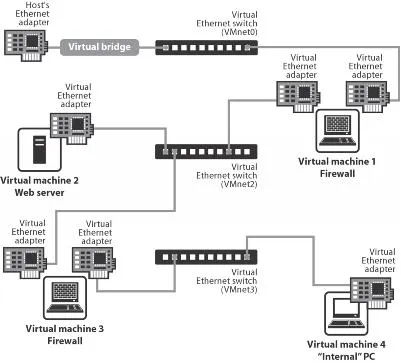
Un exemplu al unei infrastructuri virtuale bazate pe VMware Workstation sau VMware Server
După cum se poate observa din figură, nu există nici o problemă în simulare pe un singur computer fizic al sistemelor complexe, în care există diferite tipuri de servere, firewall-uri și calculatoare client. Toate acestea se poate face folosind Virtual utilitar de rețea Editor. În plus, produsul VMware Workstation axat pe procesul de dezvoltare și testare, oferind un alt instrument pentru a crea rețele virtuale între mașini virtuale, care are caracteristici avansate - Virtual Machine Teaming.
Virtual Machine Teaming în VMware Workstation
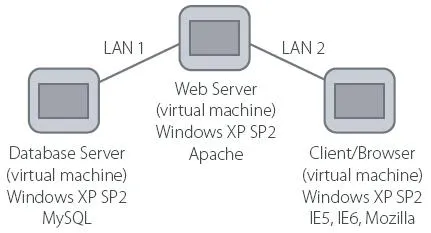
Schema de sistem distribuit
Creați trei mașini virtuale, în funcție de structura modelului, și adăugați un alt adaptor de rețea virtuală pentru un server de web virtuale. După aceea, meniul «Fișier», VMware Workstation, selectați New-> Team. indică în continuare în cazul în care fișierele vor fi plasate echipa de mașini virtuale, și apoi selectați opțiunea «Da» când întrebarea «Adăugați mașini virtuale la echipa acum». Apoi, du-te la fereastra de a adăuga mașini virtuale:
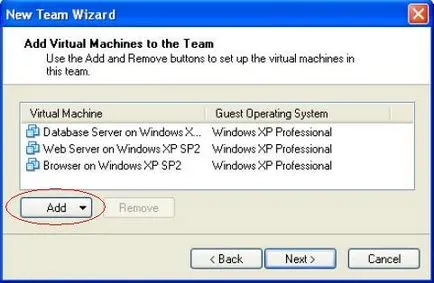
Adăugarea unei mașini virtuale într-o echipă
Aici putem adăuga mașini virtuale «Adăugați» buton. Adăugați aparatul necesar, apăsați «Următorul» și răspuns «Da» la întrebarea «Adăugați segmente LAN la echipa acum» pentru a merge la fereastra de adăugare a hameiului.
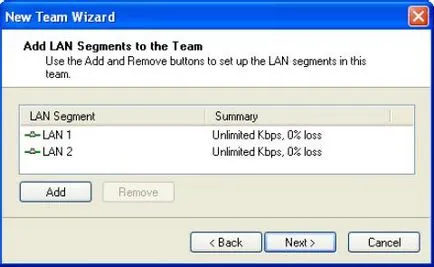
Adăugarea de hamei la echipa
Aici vom adăuga 2 segmente de rețea pentru butonul de sistem modelat «Adăugați» și faceți clic pe «Next». Apoi, du-te la cele mai interesante pagini - pagina bind adaptoarele de rețea virtuală la segmente de rețea.
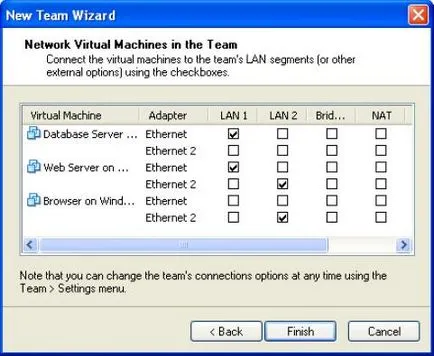
Legare interfețe de rețea pentru segmentele de mașini virtuale
Aici putem seta legarea de adaptoare de rețea virtuale se potrivesc segmentele noastre de rețele virtuale, pur și simplu a pus o casetă de selectare pentru interfețele de rețea corespunzătoare din coloanele un segment. În conformitate cu structura modelului pentru a atribui serverul de baze de date și web-server segmente LAN 1 și 2 segmente pentru LAN-ul Web server și client. Astfel, după apăsarea butonului «Finish», obținem o echipă de mașini virtuale, în conformitate cu cerințele sistemului fiind modelat.
Odată ce echipa este creat, putem rula toate comenzile mașinii virtuale cu un singur clic și să înceapă imediat testarea sistemului. Trebuie remarcat faptul că mașinile virtuale sunt adăugate la echipa, nu poate fi utilizat în mod independent, dar numai în ea.
Unele aspecte ale rețea VMware
În plus, aplicarea infrastructurii virtuale bazate pe VMware Workstation sau VMware Server într-un mediu de producție, este demn de reținut faptul că switch-uri virtuale VMnet sunt de fapt hub-uri ( „hub-uri“), de exemplu, duplicat traficul pe dispozitive toate porturile VMnet. Acest lucru creează o potențială problemă de securitate, deoarece interfața de rețea care funcționează în promiscuu-mode într-una dintre mașinile virtuale pot asculta de trafic destinate clienților hub virtuale.
concluzie
Platforme VMware Workstation si VMware Server sunt instrumente puternice pentru organizarea de rețele simultan rularea mai multor mașini virtuale într-o gazdă. Această funcționalitate, cum ar fi VMware Workstation, în ceea ce privește crearea de rețele nu există nici una dintre platformele de virtualizare desktop, prezent în acest moment pe piață. Atunci când se testează capacitățile platformei software pentru modelarea sistemelor complexe distribuite sunt pur și simplu de neînlocuit. În plus, puteți crea „servere virtuale parcuri» platforma de server VMware cu conexiunile rețelei sale interne și externe, aceste sisteme se dovedesc pentru a scăpa de echipamentele și sunt foarte flexibile în ceea ce privește transferul lor către o altă platformă. Crearea de rețele virtuale se ascunde o mulțime de oportunități, precum și diferite tipuri de subtilități care permit o configurație foarte, foarte flexibilă a rețelelor virtuale și a obține efectul maxim din mașinile virtuale.